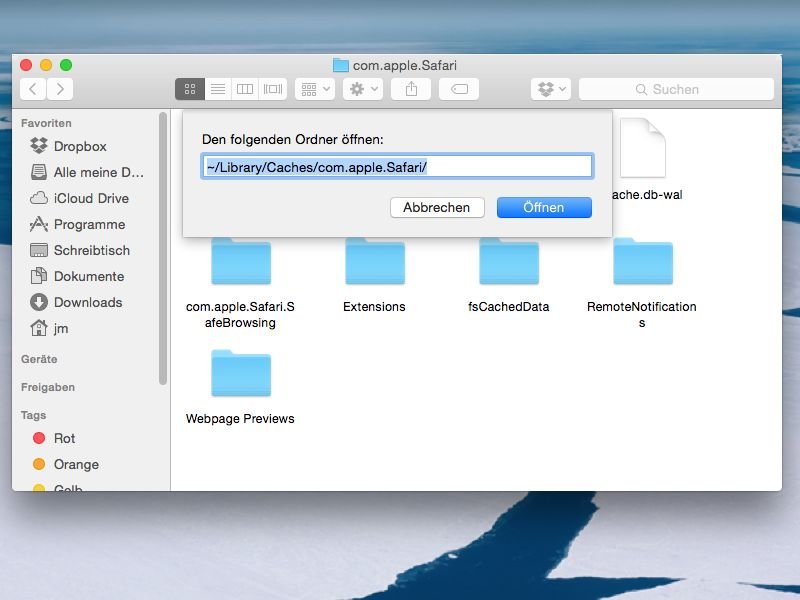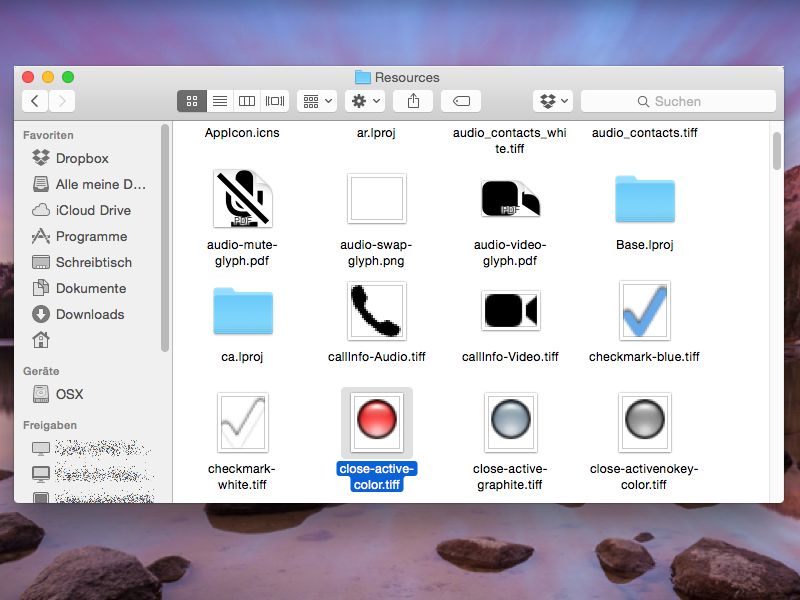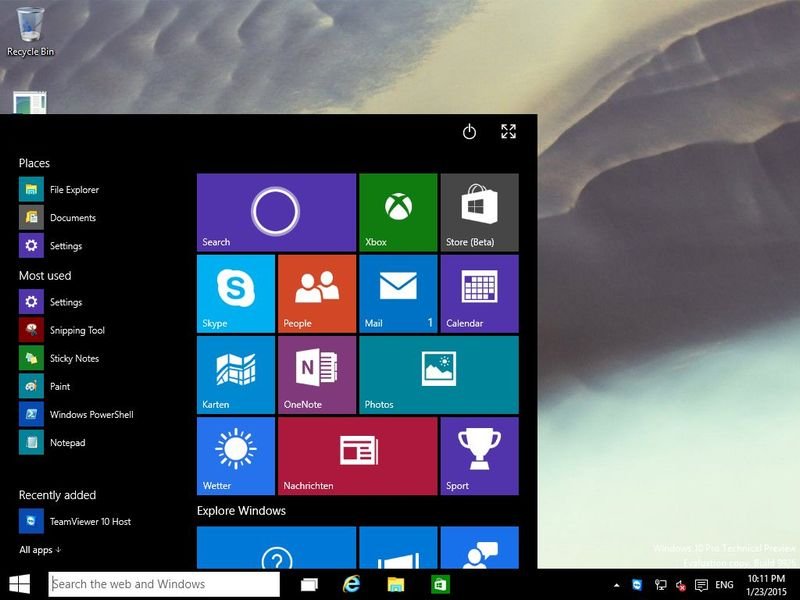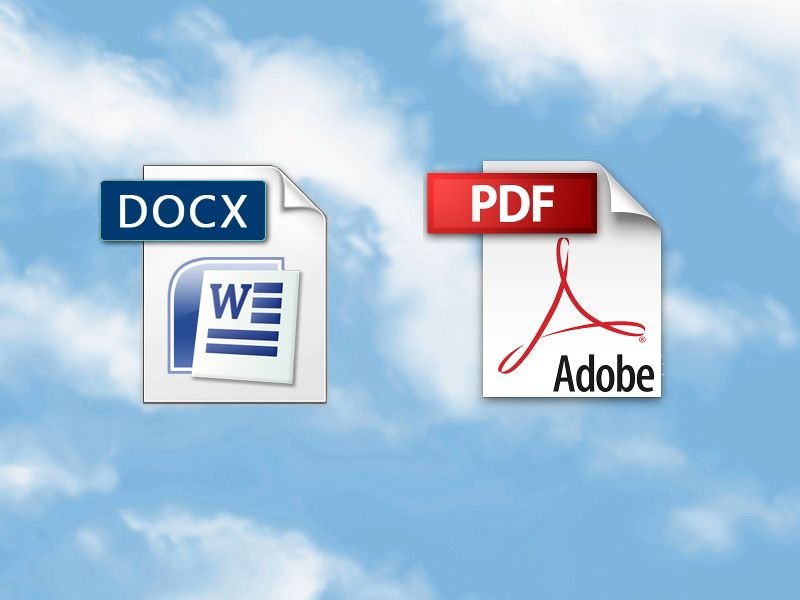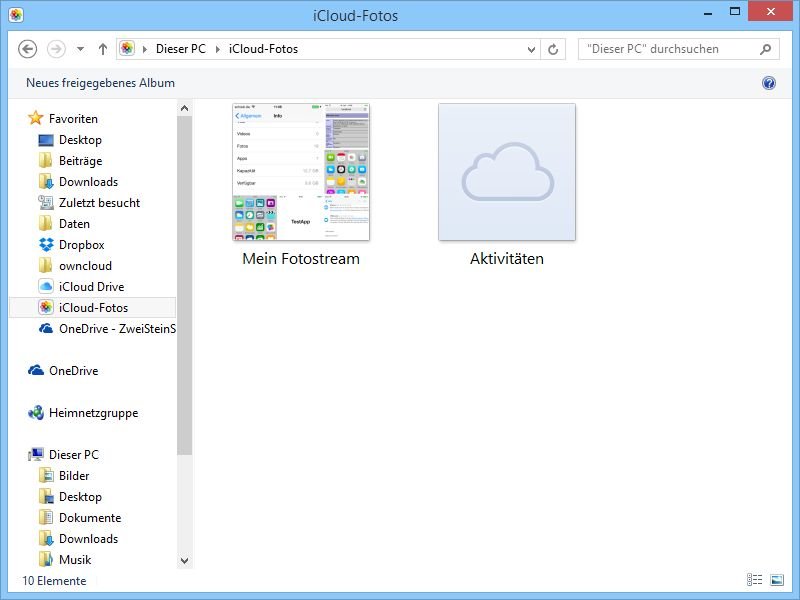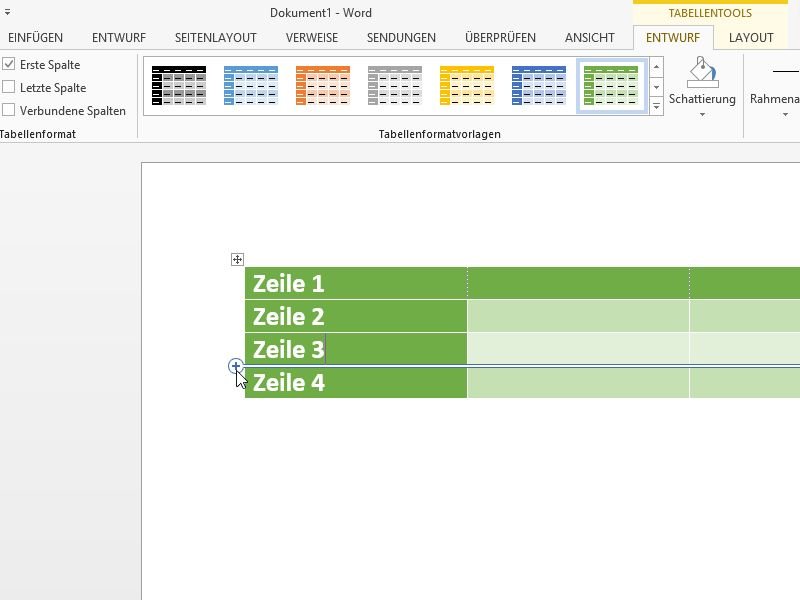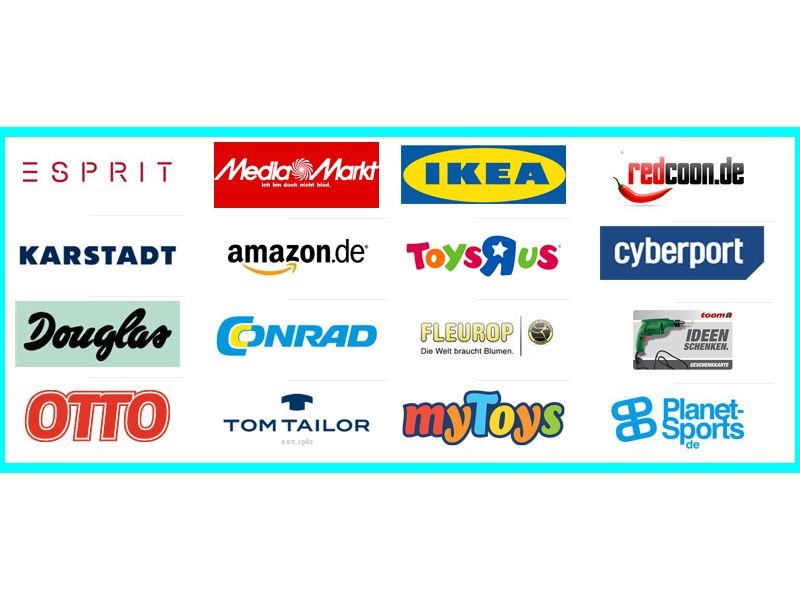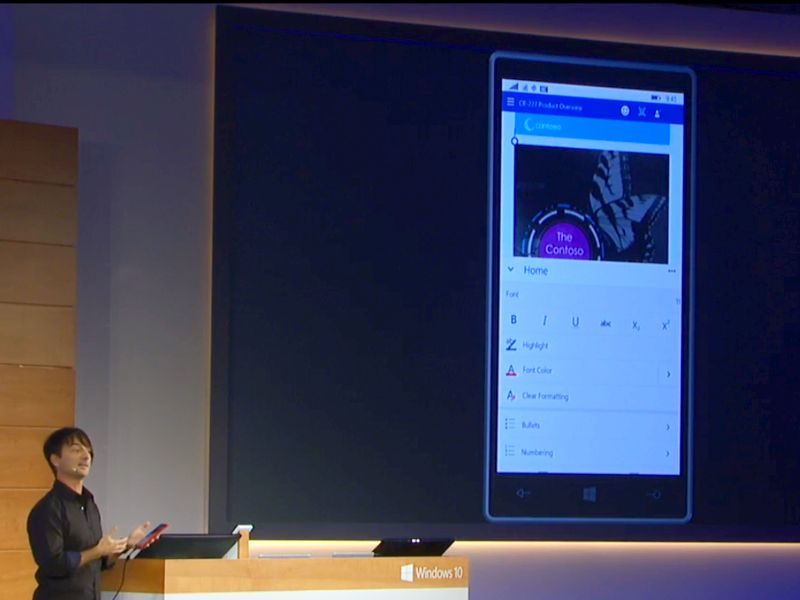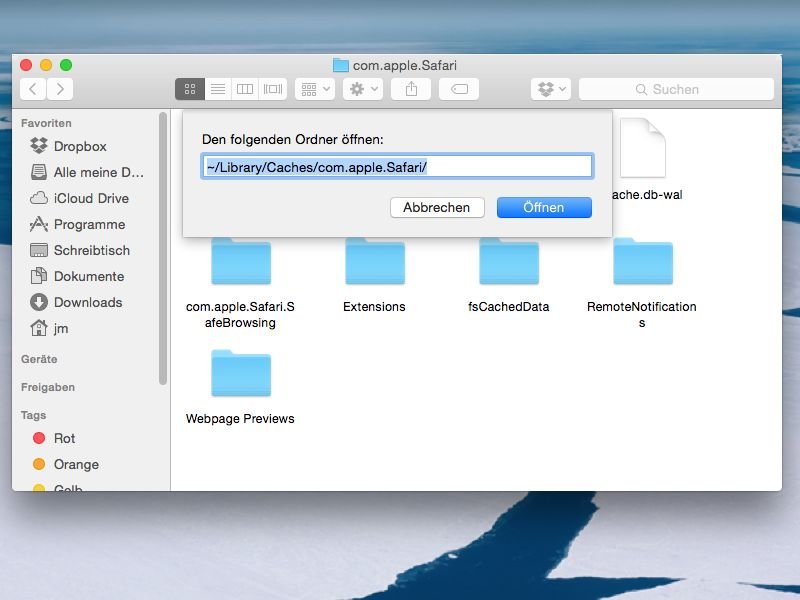
25.01.2015 | Tipps
Ist der Safari-Browser nach dem Upgrade auf OS X 10.10 nicht mehr so stabil wie vorher, kann sich das beispielsweise in häufigen Abstürzen des Programms äußern. Das Leeren der Zwischenspeicher kann unter Umständen Abhilfe schaffen.
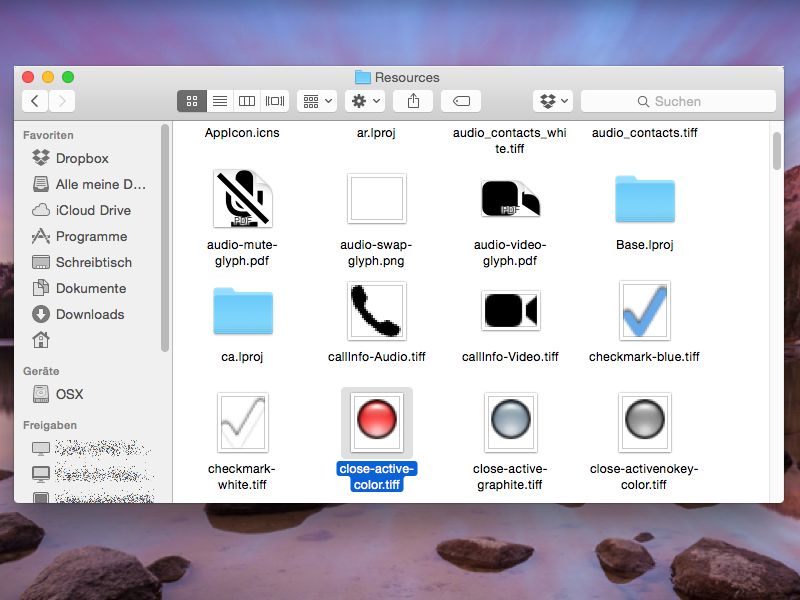
24.01.2015 | Tipps
Ein Programm am Mac enthält in der Benutzer-Oberfläche ein Bild, das sich auch gut für andere Zwecke eignen würde? Mit einem Trick lässt sich die gewünschte Grafik schnell und einfach extrahieren.
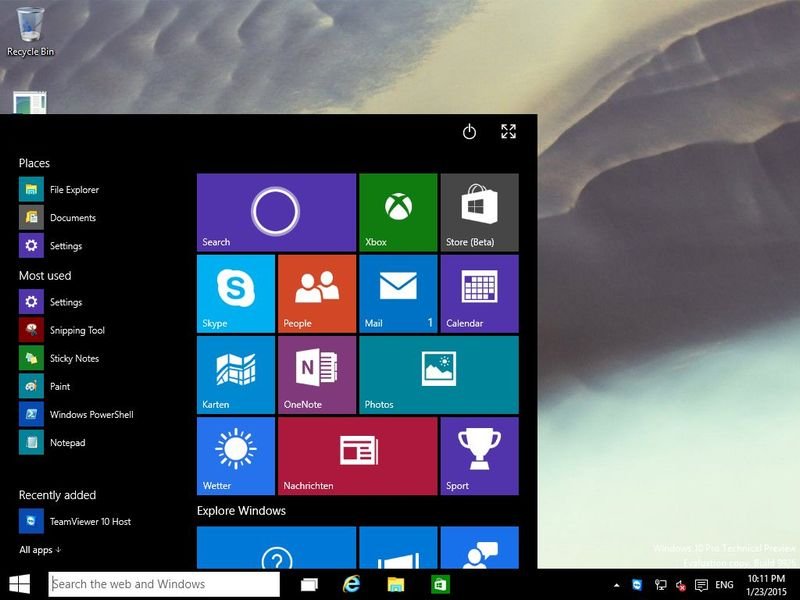
23.01.2015 | Tipps
Das Warten hat ein Ende: Microsoft hat nun die Technical Preview 2 (TP2) von Windows 10 unter anderem auch in Deutsch freigegeben, manchmal auch die „Januar-Ausgabe der Windows Technical Preview“ genannt. Es handelt sich um Build 9926, der in den Varianten mit 32-Bit, 64-Bit sowie Enterprise bereitsteht.
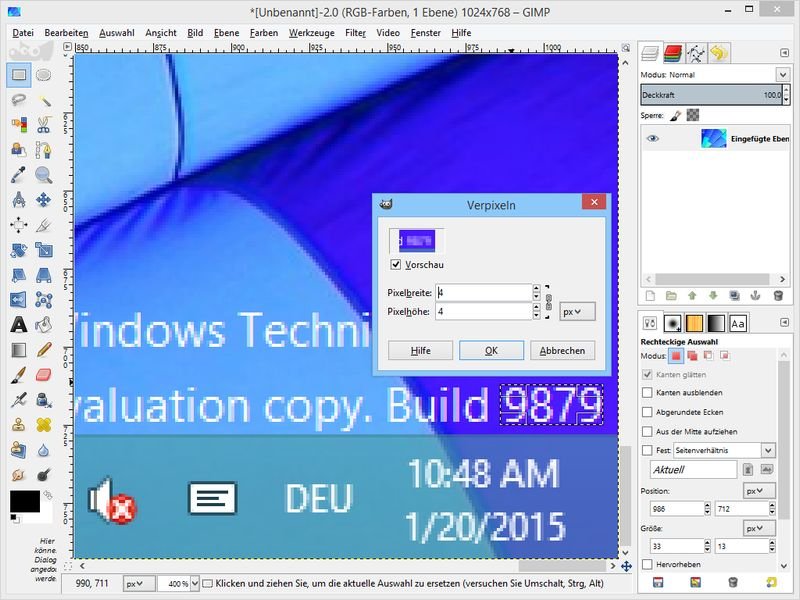
23.01.2015 | Tipps
Mit der Gratis-Bildbearbeitung GIMP gelingen Effekte, die man sonst nur von teuren Bezahl-Programmen wie Photoshop und Co. kennt. Zum Beispiel kann ein bestimmter Bereich eines Fotos unkenntlich gemacht werden, wenn es sich etwa um Kennzeichen oder andere vertrauliche Daten handelt. Wie geht man vor?

22.01.2015 | Tipps
Auf der Windows-8-Startseite zeigen manche Modern-UI-Apps aktuelle Informationen in der Live-Ansicht an, etwa das Wetter, Nachrichten, und so weiter. Wer das nicht will, kann die Live-Funktion für die App-Kacheln auch abschalten. Wie?
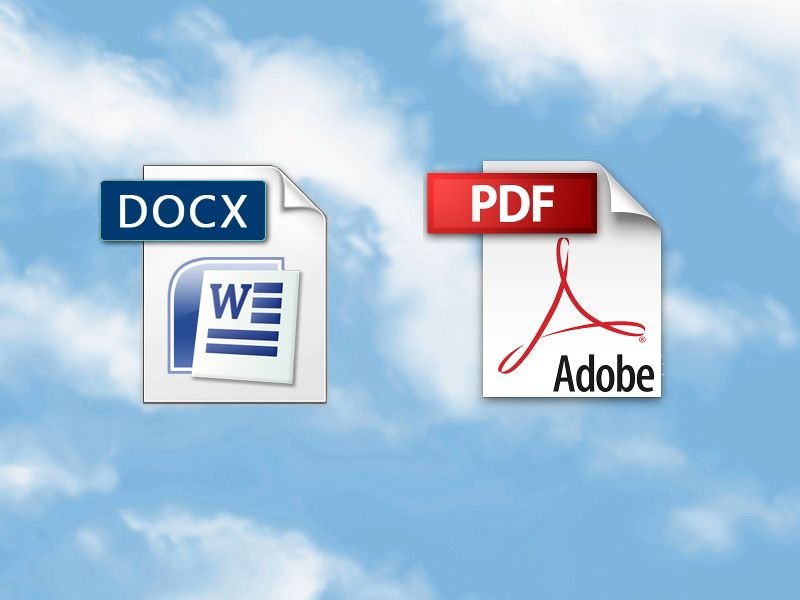
22.01.2015 | Tipps
Soll ein Dokument mit Kollegen oder anderen geteilt werden, stellt sich die Frage, in welchem Dateiformat dies geschehen soll. Infrage kommt neben dem allgegenwärtigen PDF-Format von Adobe auch das Microsoft-Word-Format DOCX. Welches sollte man verwenden?
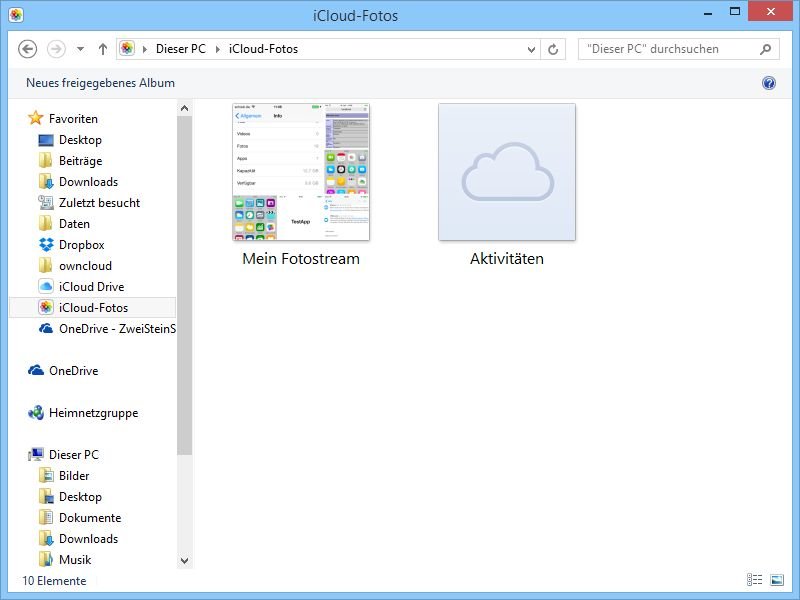
22.01.2015 | Tipps
Wer öfter per Smartphone fotografiert und die Bilder schnell und einfach auf den PC kopieren will, hat dazu gleich zwei Möglichkeiten. Entweder die Fotos werden per Kabel auf den Computer übertragen, oder man nutzt den iCloud-Fotostream.
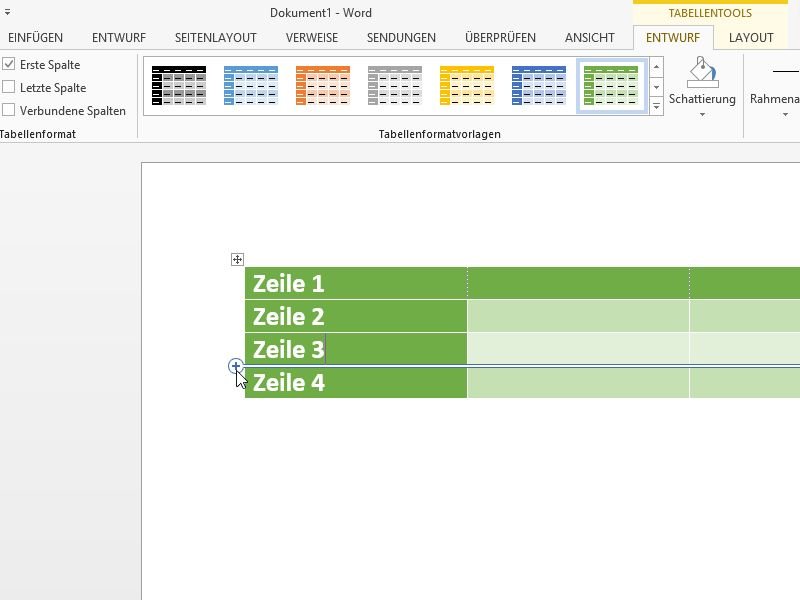
22.01.2015 | Tipps
Wird in einem Word-Dokument am Ende einer Tabelle eine neue Zeile benötigt, reicht ein Druck auf die [Tab]-Taste, um die Tabelle zu verlängern. Schwieriger wird’s zwischen anderen Zeilen. Wie fügt man hier schnell eine neue Tabellen-Zeile ein?
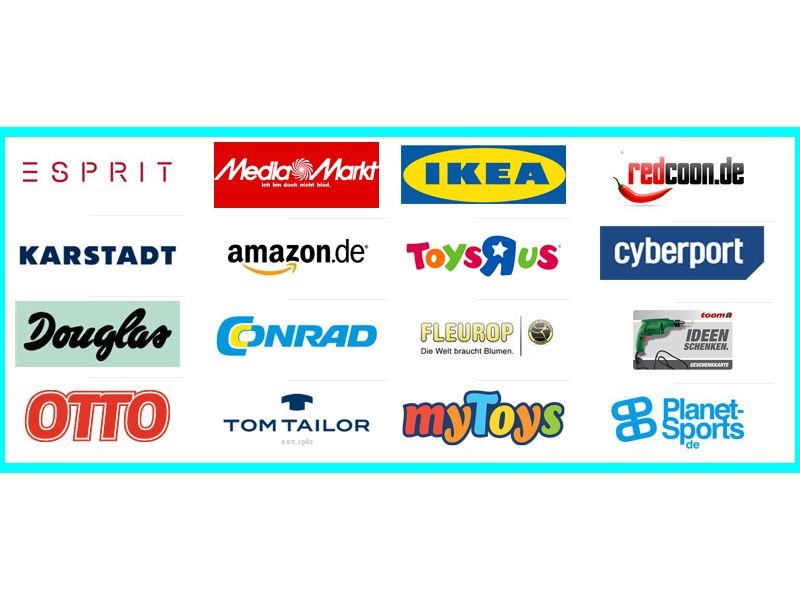
22.01.2015 | Tipps
Keine Idee für ein passendes Geschenk? Wie wäre es denn mit einem Geschenk-Gutschein? Den kann der oder die Beschenkte nach Belieben einlösen. Geschenk-Gutscheine für viele bekannte Geschäfte lassen sich direkt online kaufen.
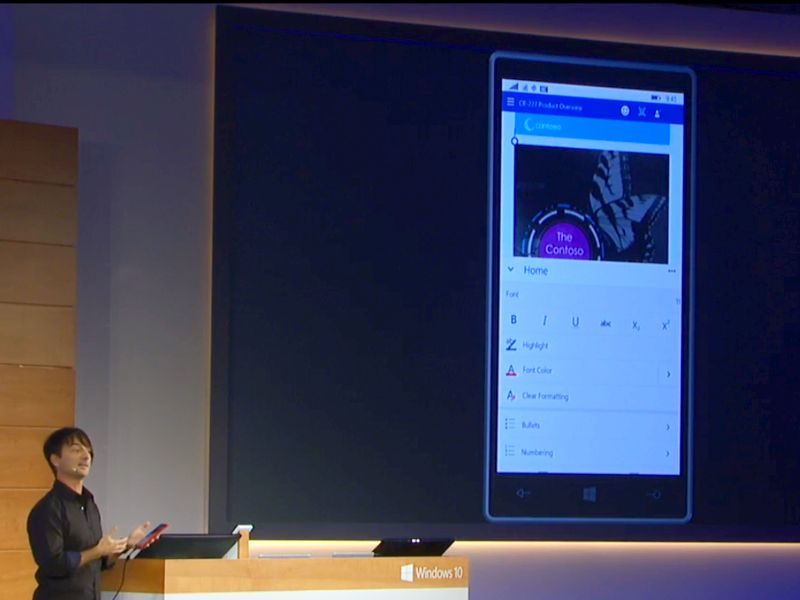
21.01.2015 | Tipps
Für das neue Windows 10 stellt Microsoft auch die passende Version von Microsoft Office vor. Das neue Office funktioniert auf Handys und Tablets, die meist per Touch arbeiten.